Comment changer la taille de l’écran dans God of War Ragnarok [Corriger les bordures noires]
![Comment changer la taille de l’écran dans God of War Ragnarok [Corriger les bordures noires]](https://cdn.4pmtech.com/wp-content/uploads/2023/07/how-to-change-screen-size-in-god-of-war-ragnarok-640x375.webp)
Avant de commencer le jeu, vous devez d’abord modifier les paramètres en fonction de vos besoins. En cours de modification des paramètres d’affichage, vous vous demandez peut-être comment modifier la taille de l’écran dans God of War Ragnarok. En effet, vous pouvez rencontrer des bordures noires sur votre téléviseur/moniteur, ou la taille de l’écran peut être trop grande, ce qui peut couper des éléments de l’interface utilisateur. Mais vous ne trouverez aucun paramètre d’écran dans le jeu qui puisse prêter à confusion – ne vous inquiétez pas, voici comment procéder.
Lire aussi | Comment augmenter Max Fury dans GOW Ragnarok
Comment changer la taille de l’écran dans God of War Ragnarok
Pour ajuster la taille de l’écran, vous n’avez rien à changer dans les paramètres du jeu. Au lieu de cela, vous devez accéder aux paramètres de votre console PlayStation et modifier la taille de l’écran pour God of War Ragnarok à partir de là.
- Depuis l’écran d’accueil PS4/PS5, accédez à Paramètres dans le coin supérieur droit de l’écran (cliquez sur l’icône d’engrenage).
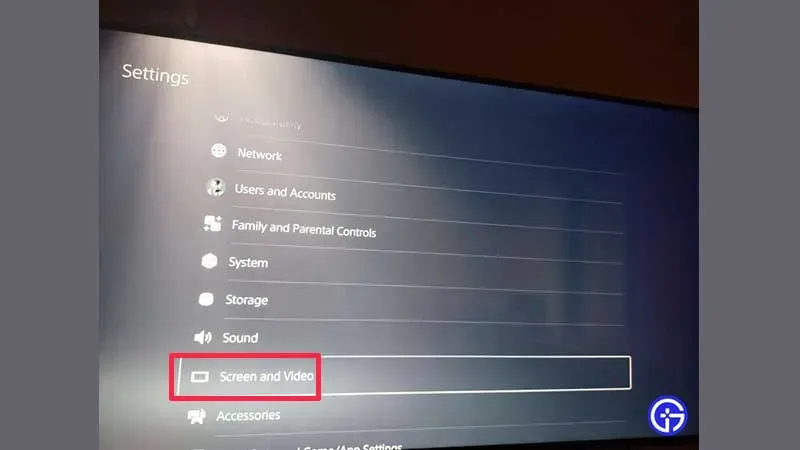
- Faites défiler jusqu’à l’écran et la vidéo.
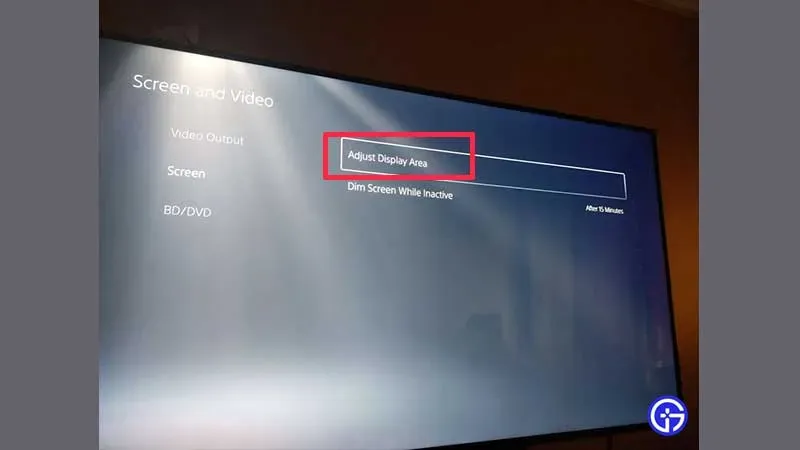
- Sélectionnez Écran dans le menu de gauche.
- Cliquez sur Personnaliser la zone d’affichage.
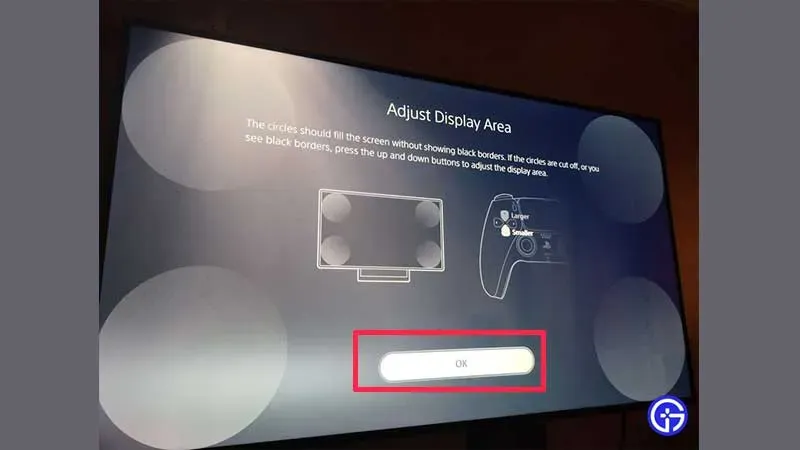
- À partir de là, vous pouvez ajuster la taille de l’écran en fonction de vos préférences. Appuyez sur haut/bas sur le D-pad pour le changer – l’écran s’agrandira ou se rétrécira au fur et à mesure que vous le changerez.
- Après cela, cliquez sur OK et revenez au jeu.
Et c’est tout ce qu’il faut ! Voici comment modifier et ajuster la taille de l’écran dans GOW Ragnarok pour éviter les bordures noires ou d’autres problèmes d’affichage que vous pourriez rencontrer.
Si cela vous a aidé, consultez nos guides GOW Ragnarok supplémentaires.
Laisser un commentaire